Git下載安裝及github基本操作
Windows下Git下載
官網提供的Git下載地址: 官網下載地址,一般直接從官網下載會出現無反應等情況,這裡提供windows32和64位版本的百度網盤資源:windows下的Git下載地址。有需要其他系統下的下載方法請移步廖雪峰的教程:廖雪峰Git下載教程
Windows下Git安裝
安裝過程就很簡單啦,安裝教程請移步百度經驗:百度安裝教程。安裝完成後可以在開始選單欄中找到如下檔案,表示安裝成功。
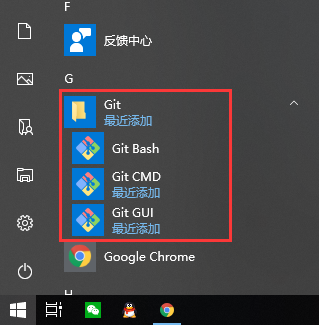
Git 操作github
Git下載github上的檔案
1.首先去github上找到要下載的檔案,點選“Clone or download”展開倉庫檔案路徑,然後點選“複製”按鈕複製檔案的地址:
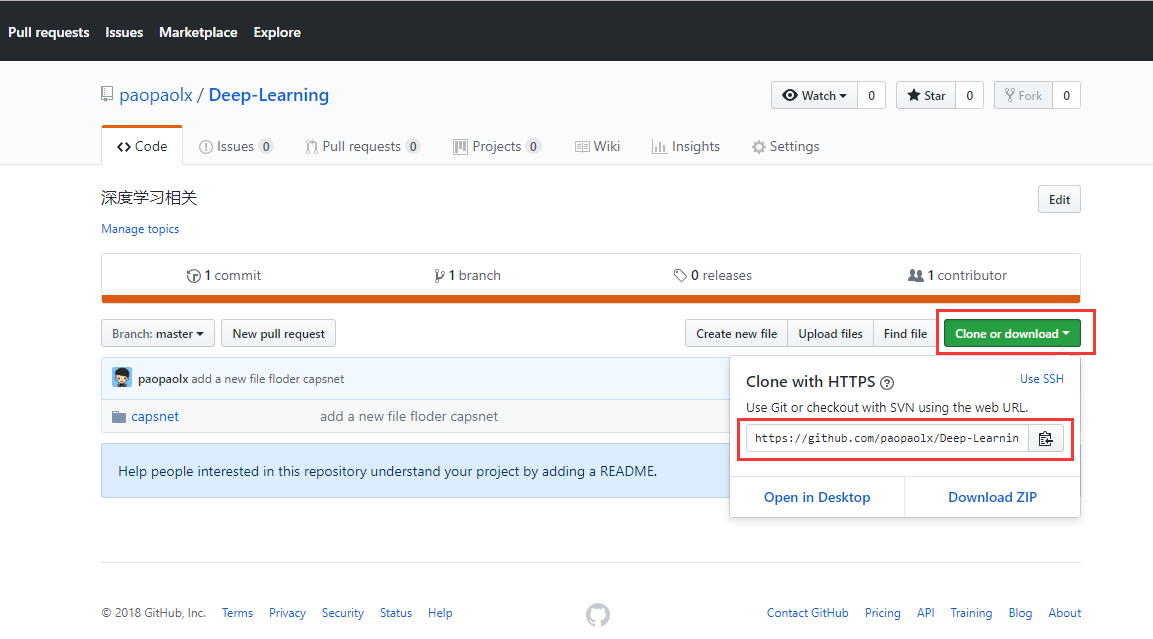
2.在本地選擇你準備存放檔案的路徑,然後點選滑鼠右鍵選擇“Git Bash Here”,在彈出的視窗中輸入“git clone 你複製的檔案路徑”,然後點選enter鍵即可下載:
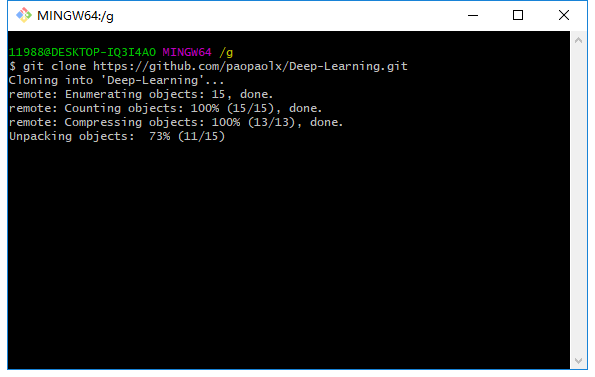
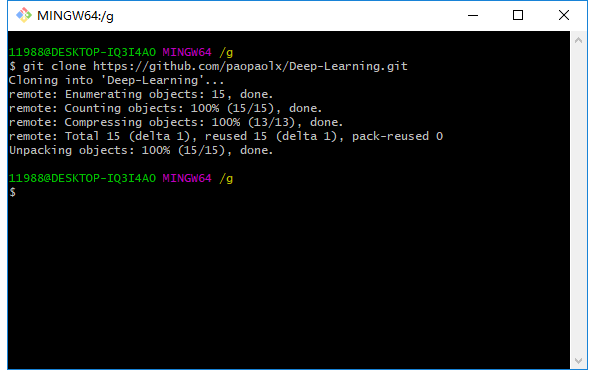
下載成功後,關閉Git視窗,可以看到本地會出現一個新的資料夾,完成github上檔案的下載。
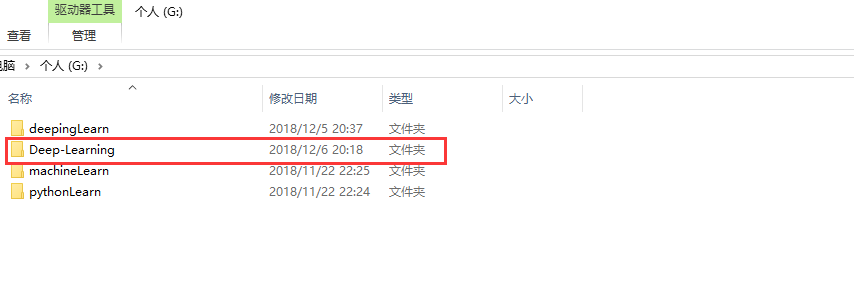
Git連線自己的github
1.首先你需要註冊一個github賬號,一般用郵箱註冊就行,註冊完成後登入進去,此處以自己的github來操作吧。這裡我已經註冊並登入了
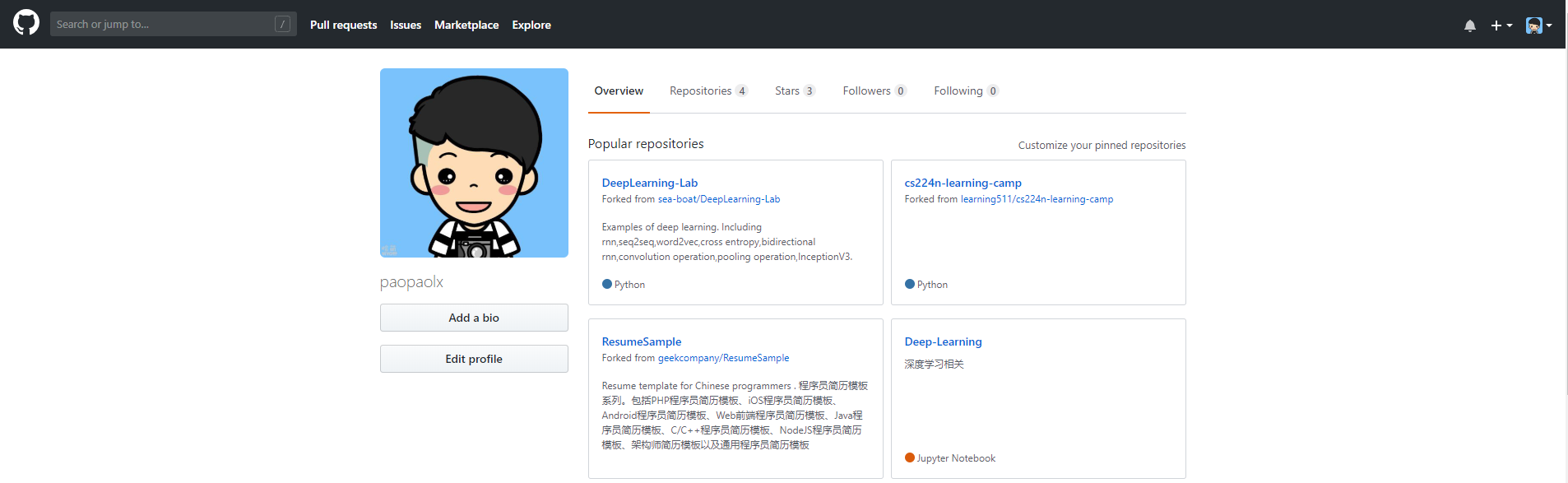
2.建立SSH Key
在桌面點選滑鼠右鍵選擇“Git Bash Here”,在彈出的視窗中輸入“ssh-keygen -t rsa -C "自己註冊時用的郵箱
"”,然後一直按enter鍵,
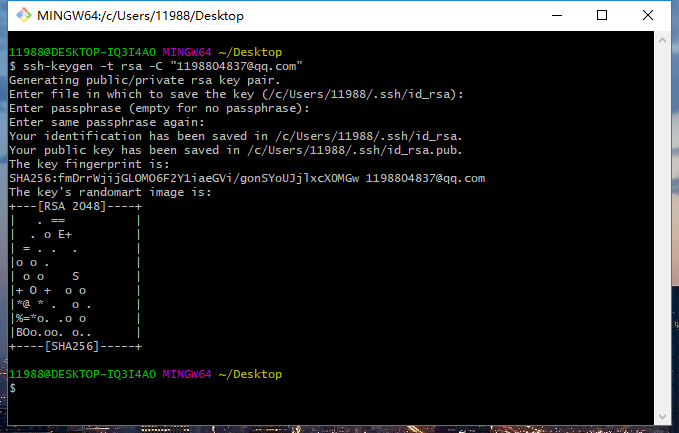
出現上圖,表明建立成功啦,然後去使用者主目錄裡找到.ssh資料夾,裡面有id_rsa和id_rsa.pub兩個檔案,這兩個就是SSH Key的祕鑰對,id_rsa是私鑰,不能洩露,id_rsa.pub是公鑰,可以公開。以記事本的方式開啟id_rsa.pub檔案(注意:不要換行),全部複製下來。然後再去自己的github中點選Settings -> 點選SSH and GPG keys,
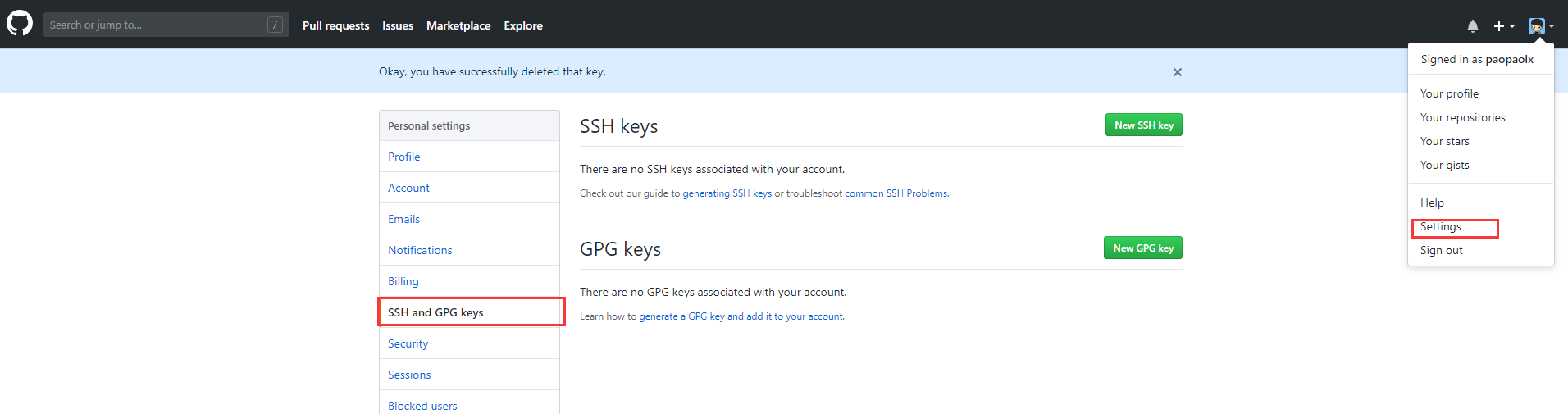
點選New SSH key,將剛才複製的內容貼上在key中:

然後點選Add SSH key,在彈出的頁面相應位置輸入你的github賬號的密碼,提交後可以看到這樣的資訊就表示與自己的github連線成功了!
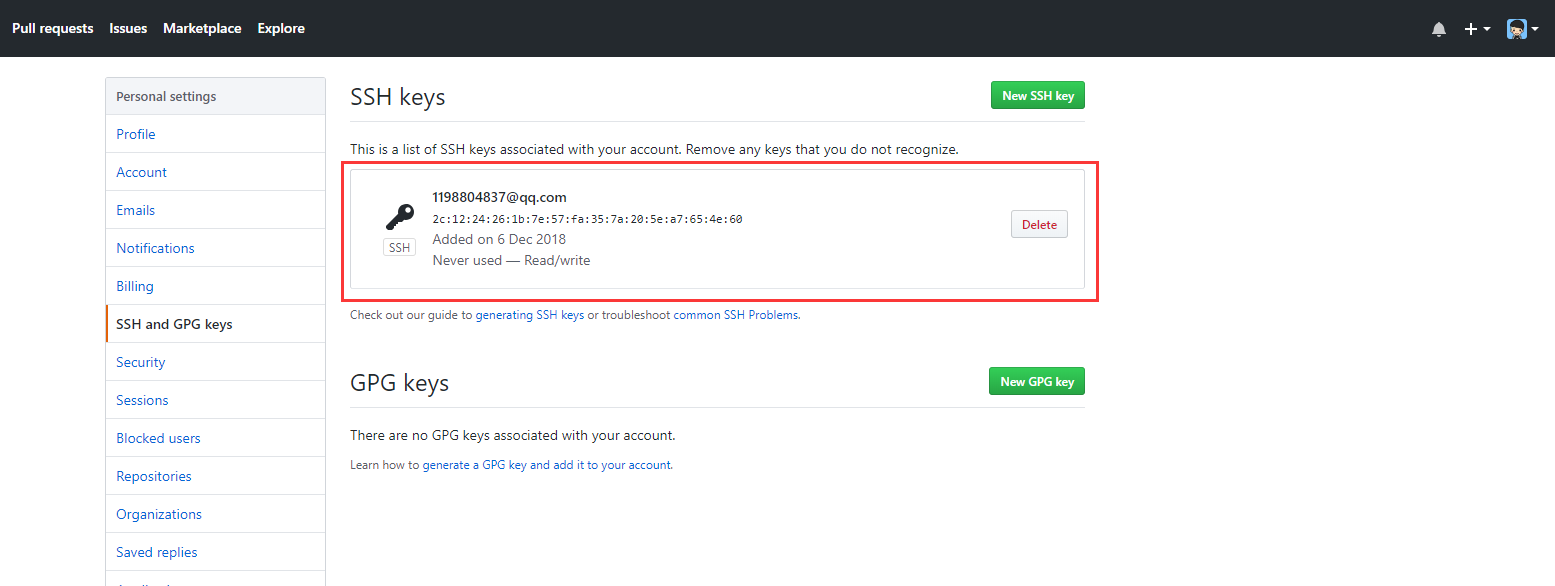
Git將自己本地的檔案上傳到github上
首先開啟自己要上傳的檔案所在目錄,比如:我這裡想要將“統計學習方法.pdf”檔案上傳到我的github上,點選滑鼠右鍵選擇”Git Bash Here“,再彈出視窗中輸入以下指令初始化:
git init # 初始化 -- 會在當前目錄下生成一個.git資料夾,一般是隱藏的設定username和email:
git config --global user.name "name" # 你的gitHub登陸名
git config --global user.email "[email protected]" # 你的gitHub註冊郵箱檢視當前目錄下的檔案
dir新增準備上傳的檔案
git add 統計學習方法.pdf提交併新增備註資訊
git commit -m "add a .pdf"此時,還沒有將本地檔案上傳到github的遠端倉庫,開啟準備提交的github倉庫(如果沒有倉庫可以自己在github上建立,也可以通過git命令新增),這裡,我已經在github上建立了一個遠端倉庫,命名為“Deep-Learning”。準備將本地的“統計學習方法.pdf”檔案上傳到倉庫中。
git remote add origin https://github.com/paopaolx/Deep-Learning.git # 關聯一個遠端倉庫如果遇到報錯資訊“remote origin already exists”,則執行以下指令:
git remote rm origin上傳檔案到關聯的遠端倉庫
git push origin masterpush完成後可以重新整理自己的github的倉庫,可以看到從本地上傳的檔案,如果上傳有問題,就先pull再“新增檔案”,“commit檔案”,然後push。
